
Nesvarbu, ar tai verslo, ar šeimos medis, naudojant „SmartArt“ programoje „Microsoft PowerPoint“ lengva sukurti organizacinę schemą. Pradėkime.
Eikite į skirtuką „Įterpti“ ir spustelėkite „SmartArt“.Atsidariusiame lange Pasirinkti „SmartArt Graphic“ pasirinkite kairėje esančią kategoriją „Hierarchija“. Dešinėje spustelėkite organizacijos diagramos išdėstymą, pvz., „Organizacijos schema“. Baigę spustelėkite „Gerai“.

Spustelėkite „SmartArt“ grafikos laukelį ir įveskite tekstą.

Įveskite tekstą, kurį norite pakeisti vietos žymeklio tekstu. Spustelėkite kiekvieną papildomą „SmartArt“ grafikos teksto laukelį ir tada įveskite ir tekstą.

Štai pavyzdys, kaip iki šiol gali atrodyti jūsų organizacinė schema:

Kaip alternatyvą taip pat galite įvesti tekstą teksto srityje, o ne tiesiai į langelius. Jei lango „Įveskite tekstą čia“ nematote, spustelėkite valdiklį, esantį „SmartArt“ grafikos krašte.
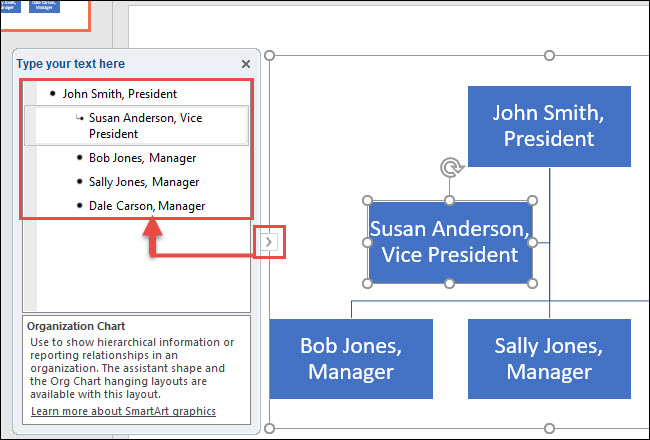
Norėdami įterpti naują langelį, spustelėkite esamą langelįyra arčiausiai ten, kur norite pridėti naują langelį. Skirtuke Dizainas spustelėkite „Pridėti formą“. Įveskite naują tekstą tiesiai į naują lauką arba per teksto sritį.

Viskas, ką reikia, yra sukurti „Microsoft PowerPoint“ organizacinę schemą.

SUSIJĘS: Kaip sukurti „PowerPoint“ organizacinę diagramą naudojant „Excel“ duomenis








